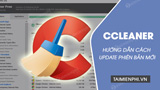EasyBCD là phần mềm cho phép người dùng tạo môi trường multiboot để chạy nhiều hệ điều hành trên cùng một máy tính. Cách tải và cài đặt EasyBCD, menu boot Win 10 khá đơn giản, phần mềm có dung lượng nhỏ gọn và tương thích với nhiều phiên bản Windows.

Với EasyBCD, người dùng có thể dễ dàng thiết lập và chỉnh sửa các trình đơn khởi động hệ điều hành. Phần mềm có thiết kế giao diện khá khoa học, mỗi chức năng đều có khu vực riêng. Bài viết dưới đây sẽ hướng dẫn bạn tải và cài đặt EasyBCD trên máy tính chạy hệ điều hành Windows của mình.
Cách download và cài đặt EasyBCD
Yêu cầu hệ thống:
– Máy tính Windows, hỗ trợ cả máy 32 và 64 bit: Windows 10, 8.1, 8, 7 hoặc Vista được cài đặt trên cùng một máy (nhưng bạn cũng có thể sử dụng với cả Windows XP!).
– Microsoft .NET 2.0 – 3.5 Framework hoặc Microsoft .NET 4.0 – 4.6 Framework (được cài đặt tự động trong khi thiết lập)
Hướng dẫn tải và cài đặt EasyBCD, phần mềm menu boot Win 10
Bước 1: Bạn download phần mềm EasyBCD mới nhất tại đây:
Bước 2: Mở thư mục chứa file tải về, click đúp vào file (hoặc click phải chuột chọn Open) để bắt đầu cài đặt.
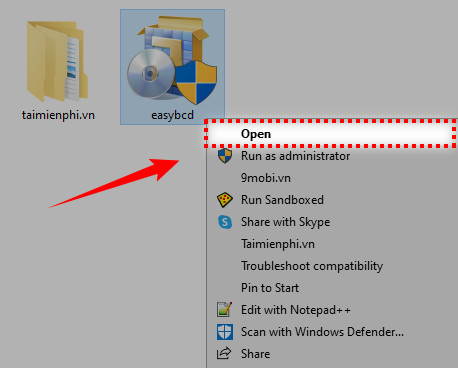
Bước 3: Chọn Yes để tiếp tục.
Bước 4: Chọn Next để sang bước kế tiếp.
Bước 5: Click chọn I Agree để đồng ý với điều khoản sử dụng phần mềm.
Bước 6: Click vào Next để tiếp tục
Bước 7: Bạn click vào Browe để lựa chọn ổ đĩa cài đặt. Hoặc không, bạn để mặc định và click chọn Install.
Bước 8: Quá trình cài đặt diễn ra nhanh chóng.
Bước 9: Tích hoặc bỏ tích vào mục Run EasyBCD để lựa chọn khởi động phần mềm sau khi cài đặt. Sau đó bạn click vào Finish để kết thúc.
Bước 10: Trong lần đầu sử dụng phần mềm bạn sẽ được yêu cầu lựa chọn ngôn ngữ. Sau khi chọn xong bạn click Go.
Bước 11: Click OK để tiếp tục.
Kết luận:
Trên đây là hướng dẫn tải và cài đặt EasyBCD, menu boot Win 10 trên máy tính. Một trong những tính năng nổi bật của phần mềm là cho phép người dùng tạo USB khởi động mà không cần phải thực hiện công đoạn format. Chi tiết các thực hiện hãy cùng theo dõi qua bài viết mà Trường THPT Phạm Hồng Thái đã chia sẻ.